win10连不上网怎么办 win10连不上网的解决教程
更新时间:2023-02-14 13:39:50作者:qin
很多同学们现在都在使用win10专业版系统电脑,但是最近,有同学们发现自己的电脑在开机之后无法连接网络,又非常着急的需要上网搜索自己想要的东西,不知道该怎么办,有可能是因为版本更新的问题或者是其他,win10连不上网怎么办?下面就让我们一起来看看win10连不上网的解决教程。
具体方法如下:
1、首先按下快捷键“Win+i”打开“设置”,进入“网络和Internet”。
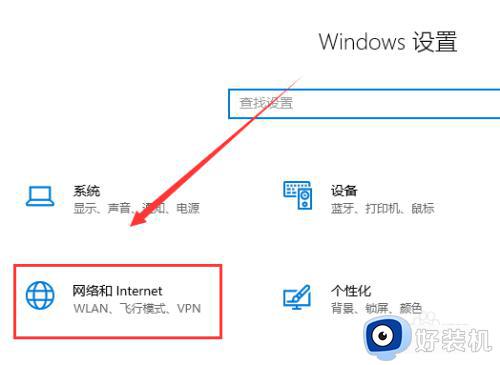
2、然后在左侧找到“以太网”,选择右侧“更改适配器选项”。
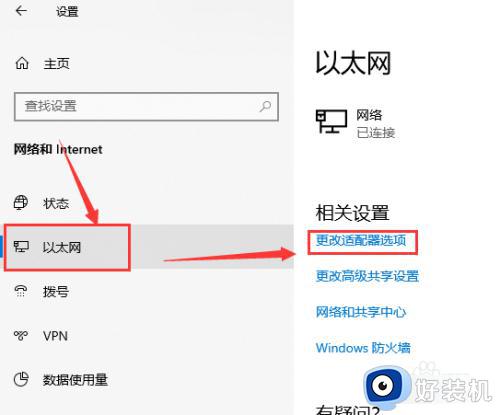
3、然后找到当前网络,右击“禁用”,然后再“启用”。
或者点击“修复”查看系统修复检测结果。
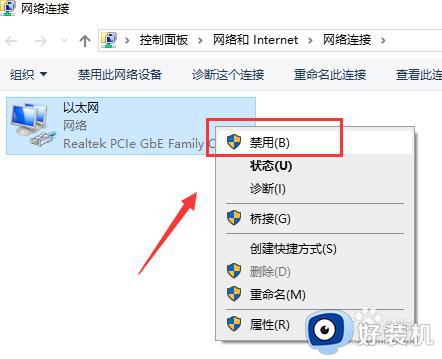
以上就是小编为您带来的关于win10连不上网的解决教程的全部内容,跟着上面的步骤一步步来进行操作吧,想要更过多资讯请关注好装机。
win10连不上网怎么办 win10连不上网的解决教程相关教程
- win10出现地球标志连不上网怎么办 win10出现地球标志连不上网的解决教程
- win10电脑连不上网怎么办 解决电脑更新win10后连不上网络的方法
- win10电脑连上wifi却上不了网怎么办 win10电脑连接上wifi却不能上网解决方法
- windows10连不上热点为什么 win10系统连不上热点的解决教程
- 有网但是电脑连不上网win10如何解决 win10有网但是电脑连不上网的处理方法
- win10连不上隐藏的网络怎么办 解决win10无法连接隐藏网络方法
- win10宽带连接显示错误711怎么办 win10电脑连不上宽带显示错误711的解决教程
- win10系统能连接上wifi但是就是上不了网的解决教程
- 为什么win10连不上网络 win10连不上网络的两种解决方法
- win10电脑网络连接有个红叉不能上网解决方法
- win10拼音打字没有预选框怎么办 win10微软拼音打字没有选字框修复方法
- win10你的电脑不能投影到其他屏幕怎么回事 win10电脑提示你的电脑不能投影到其他屏幕如何处理
- win10任务栏没反应怎么办 win10任务栏无响应如何修复
- win10频繁断网重启才能连上怎么回事?win10老是断网需重启如何解决
- win10批量卸载字体的步骤 win10如何批量卸载字体
- win10配置在哪里看 win10配置怎么看
win10教程推荐
- 1 win10亮度调节失效怎么办 win10亮度调节没有反应处理方法
- 2 win10屏幕分辨率被锁定了怎么解除 win10电脑屏幕分辨率被锁定解决方法
- 3 win10怎么看电脑配置和型号 电脑windows10在哪里看配置
- 4 win10内存16g可用8g怎么办 win10内存16g显示只有8g可用完美解决方法
- 5 win10的ipv4怎么设置地址 win10如何设置ipv4地址
- 6 苹果电脑双系统win10启动不了怎么办 苹果双系统进不去win10系统处理方法
- 7 win10更换系统盘如何设置 win10电脑怎么更换系统盘
- 8 win10输入法没了语言栏也消失了怎么回事 win10输入法语言栏不见了如何解决
- 9 win10资源管理器卡死无响应怎么办 win10资源管理器未响应死机处理方法
- 10 win10没有自带游戏怎么办 win10系统自带游戏隐藏了的解决办法
